![]() Компьютеры PowerPC Mac были сняты с производства Apple, но они по-прежнему способны выполнять базовые вычислительные задачи, такие как обработка текста, электронная почта и просмотр веб-страниц, причем последнее особенно актуально, если не выполнять серфинг на ресурсоемких сайтах. Adobe Flash.
Компьютеры PowerPC Mac были сняты с производства Apple, но они по-прежнему способны выполнять базовые вычислительные задачи, такие как обработка текста, электронная почта и просмотр веб-страниц, причем последнее особенно актуально, если не выполнять серфинг на ресурсоемких сайтах. Adobe Flash.
Большинство советов, изложенных здесь, применимы и к компьютерам Intel Mac — в конце концов, первые несколько итераций компьютеров Intel Mac сейчас начинают выглядеть недостаточно мощными, но какую бы модель Mac вы ни использовали, вы можете получить гораздо больше годами пользуюсь им до сих пор.
В чем разница между PowerPC и Intel?
Хотя новые компьютеры Mac оснащены чипом Intel в качестве процессора, Apple не всегда выбирала этот двигатель для управления своими машинами. Вплоть до августа 2006 года самый мощный компьютер Apple, который они предлагали, Power Macintosh (позже переименованный в Power Mac), содержал чип PowerPC, так что на самом деле они не такие уж и старые. Чипы PowerPC, созданные альянсом Motorola, IBM и Apple, до сих пор используются в различных сред
Contents
В чем разница между PowerPC и Intel?
X 360, Nintendo Wii и Playstation 3, а также во многих серверных машинах IBM.Обновление оборудования
ОЗУ
Если вы хотите максимально эффективно использовать свой старый Mac, необходимо обновить аппаратное обеспечение. Самым важным является оперативная память. Mac без максимального объема оперативной памяти просто не будет работать в полную силу, и, купив планку оперативной памяти, вы увидите немедленные результаты. Чтобы выбрать правильный тип оперативной памяти, перейдите в раздел Crucial Memory, особенно если у вас Mac не Intel, поскольку найти подходящую для него может быть сложно.
Жесткий диск
OS X широко использует свободное пространство вашего жесткого диска в качестве виртуальной памяти, поэтому обновление жесткого диска может значительно повысить производительность вашего компьютера. Это обновление будет зависеть от вашего бюджета, модели Mac и вашего собственного технического опыта. Например, Apple соизволила оснастить серию iBook жесткими дисками, которые классифицируются как нео
Обновление оборудования
еще больше усугубляет эту проблему, размещая внутри медленные и маленькие жесткие диски со скоростью 4200 об/мин. Однако жесткие диски MacBook можно легко обновить — прочтите это руководство, чтобы узнать, как это сделать.Если вы уверенно владеете отверткой, можно выполнить обновление жесткого диска iBook самостоятельно. Вам понадобится жесткий диск ATA (не SATA), и Western Digital по-прежнему производит такие жесткие диски в доступных по цене продуктах. Прочтите это руководство по iFixit, чтобы понять, о чем идет речь.
Наконец, если ваши потребности в памяти невелики, возможно, стоит подумать об установке SSD в ваш старый Mac. Для этого еще раз перейдите в Crucial.
Какая версия OS X подойдет вам?
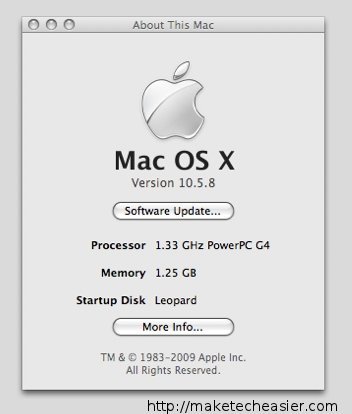
Если ваш Mac оснащен процессором PowerPC с тактовой частотой более 1 ГГц, имеет максимальный объем оперативной памяти и поддерживает работу с Leopard, обновите его! Несмотря на то, что здравый смысл предполагает, что обновление с Tiger на Leopard не сильно замедлит работу вашего компьютера, это очень хорошо оптимизированная ОС, которая по-прежнему отлично работает на старом оборудовании. Для Leopard доступно гораздо больше программного обеспечения, и некоторые советы, которые я изложу позже, будут работать только в этой ОС — хотя имейте в виду, что при обновлении до Leopard потеряется поддержка OS X «Classic».
Если ваш Mac оснащен процессором Intel, я бы рекомендовал обновить его до Snow Leopard. На данный момент это очень стабильная, быстрая ОС со множеством замечательных функций, которая по-прежнему полностью поддерживается Apple.
Основные советы по OS X
Прежде чем перейти к дополнительным советам, мы можем внести некоторые базовые изменения в настройки OS X, чтобы облегчить нагрузку на старый Mac.
Экран входа
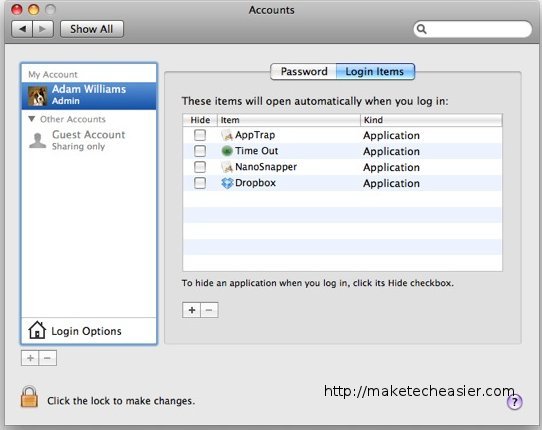
Программное обеспечение, такое как Skype, часто открывается при загрузке вашего Mac по умолчанию без предварительного запроса. Это не только потенциально раздражает, но и занимает оперативную память, процессор и увеличивает время загрузки вашего Mac на несколько секунд. Чтобы контролировать, какие приложения будут автоматически запускаться при входе в систему, перейдите в «Системные настройки ->Учетные записи ->Элементы входа». Я оставил несколько важных, которые, по моему мнению, стоят того, чтобы сэкономить время загрузки, как вы можете видеть выше.
В центре внимания
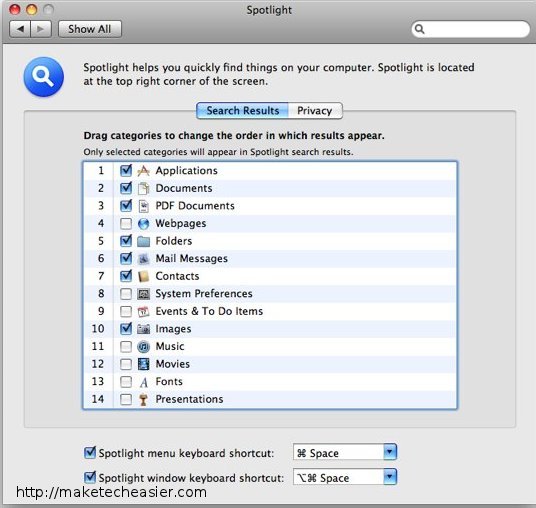
Какая версия OS X подойдет вам?
но вы можете просмотреть панель «Системные настройки» Spotlight и перетащить результаты поиска в том порядке, в котором вы хотите искать. Это ускорит получение результатов Spotlight и сделает ваш компьютер более быстрым. Поскольку приведенный выше снимок экрана сделан с моего рабочего компьютера, я отключил несколько результатов поиска, чтобы еще больше ускорить его, но делайте это только в том случае, если вы уверены, что вам не придется их искать.Закрепить
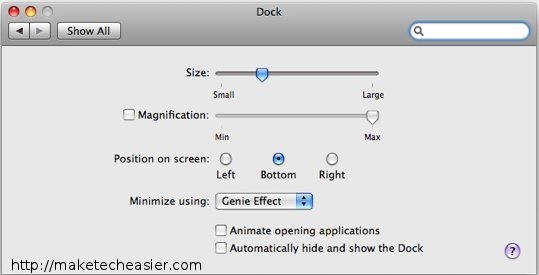
Если вы не заменили его на программу запуска клавиатуры, такую как Quicksilver, ваша док-станция, вероятно, является центром вашей работы с Mac OS X. Тем не менее, он использует некоторые ресурсы, и хотя они не очень тяжелые, нам нужно по возможности сократить использование ЦП и ОЗУ, надеясь, что в совокупности они принесут пользу.
Отключите увеличение и снимите флажок «анимировать открытие приложений», чтобы еще больше облегчить нагрузку.
Обои
Выбор простого или однотонного фона рабочего стола также немного снизит требования к вашему Mac.
Советы по OS X для среднего уровня
Эти советы подойдут тем, кто не боится немного усовершенствовать настройку своей установки OS X.
Трекпад
Обновлять трекпад портативного Mac, такого как iBook или MacBook, нецелесообразно и непрактично, но если вы хотите получить некоторые функциональные возможности трекпадов более поздних моделей MacBook, то бесплатное приложение iScroll2 предоставит
Основные советы по OS X
ть прокрутки и функция касания двумя пальцами/щелчка правой кнопкой мыши.Чистое обновление/установка
Обычно не ожидается, что компьютеры Mac будут полностью очищены, и нет необходимости брать это за привычку, но если вы собираетесь дать своему Mac новую жизнь и на нем уже очень давно установлена та же самая операционная система, долгое время лучше начать заново – хотя бы потому, что это заставит вас задуматься об удалении некоторых менее используемых приложений.
Советы по работе с OS X
Есть еще многое, что можно сделать, чтобы ваш Mac работал легче, и я собираюсь рассказать о некоторых из них ниже, но будьте осторожны, они предполагают использование терминала. Это не должно быть проблемой, но технически возможно сделать что-нибудь неприятное с вашим Mac в терминале, поэтому действуйте осторожно!
Отключить 3D-док

Предпочитаете ли вы внешний вид 3D Dock или нет, зависит от вашего вкуса, но лично я считаю, что после отключения он выглядит великолепно (как показано на скриншоте выше). Ввод этих команд в Терминал отключит Dock и освободит несколько ресурсов для Mac OS X.
defaults write com.apple.dock no-glass -boolean YES; killall Dock
Чтобы вернуть док-станцию в нормальное состояние, повторите приведенную выше команду, но замените «ДА» на «НЕТ».
Отключить панель управления
Панель мониторинга может быть полезна, и вы, возможно, не захотите ее отключать, но большинство людей не используют ее достаточно часто, чтобы оправдать значительные затраты оперативной памяти и вычислительной мощности, которые она требует. Чтобы отключить панель мониторинга, введите следующее в Терминал.
defaults write com.apple.dashboard mcx-disabled -boolean YES; killall Dock
Чтобы вернуть панель мониторинга, повторите приведенную выше команду, но замените «ДА» на «НЕТ».
Обслуживание OS X
Обновление и права доступа к диску
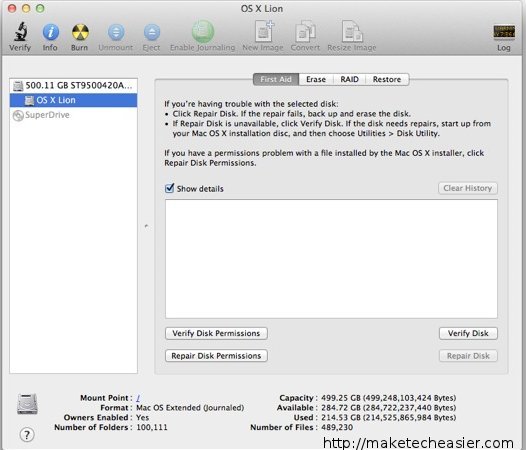
Всегда проверяйте, чтобы ваш PPC Mac был полностью обновлен через интерфейс «Обновление программного обеспечения» в OS X, чтобы он работал с последними исправлениями ошибок и исправлениями безопасности. При установке каких-либо крупных обновлений и после установки большого количества программного обеспечения (например, после чистой установки) это не повредит правам доступа к диску и даже может помочь. Для этого перейдите в Дисковую утилиту, затем нажмите на свой жесткий диск и выберите кнопку «Восстановить разрешения диска», как показано на снимке экрана выше.
Очистители кэша
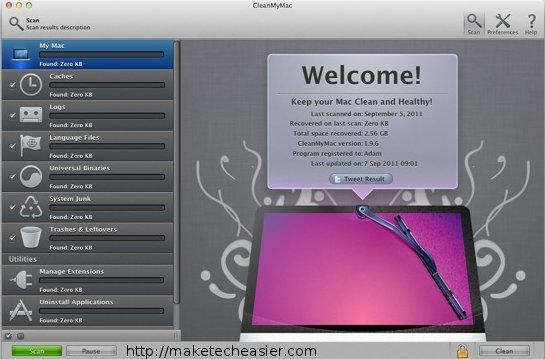
Независимо от того, выберете ли вы мой любимый CleanMyMac или также отличный (и бесплатный) Onyx, важно время от времени выполнять базовое обслуживание – однако это следует делать нечасто, например два раза в год, или если ваша система чувствует себя плохо. медленнее, чем обычно.
Удалить утилиту
Перетаскивание приложений в корзину для их удаления с вашего Mac — это нормально и не причинит никакого вреда вашему компьютеру, но использование ненавязчивой (и бесплатной) программы удаления, такой как AppTrap, гарантирует, что все оставшиеся системные файлы и настройки будут удалены. также удаляются.
Заключительные мысли
Я думаю, что, пытаясь облегчить нагрузку OS X на вашем старом Mac, некоторые люди совершают ошибку, удаляя так много интересных функций OS X, что в итоге вы получа

